Конфигуришите подешавања превенције праћења и приватности у Мицрософт Едге-у
Нова генерација претраживача нуди све више контроле над начином на који потрошачи могу да конфигуришу подешавања приватности(Privacy Settings) . Захваљујући светским иницијативама за приватност(Privacy) , постао је фокус за многе, а Мицрософт Едге(Microsoft Edge) не заостаје. Мицрософт(Microsoft) је нудио опсежна подешавања приватности(Privacy Settings) у свом оперативном систему, а исто важи и за Мицрософт Едге (Цхромиум)(Microsoft Edge (Chromium)) . У овом посту ћемо поделити како можете да конфигуришете подешавања приватности(Privacy Settings) у Мицрософт Едге-(Microsoft Edge) у .
Заштита од праћења(Tracking Protection) је функција у претраживачима која ограничава ефекат услуга као што су Гоогле(Google) , Фацебоок(Facebook) , итд., који прате ваше активности на мрежи. Ако сте профилисани, скоро сте праћени на свим услугама и платформама.
Прикупљање података у Мицрософт Едге-у
Пре него што почнемо да причамо о томе како можете да конфигуришете приватност, желео сам да поделим нешто о томе како прикупљање података функционише у Мицрософт Едге(Microsoft Edge) -у . Укратко, у којој мери нови претраживач може да прикупља податке. Неки од њих су важни за побољшање перформанси производа. Помаже им да схвате како неко користи претраживач. Ево листе података које прикупља:
- Извештаји о паду.
- Информације о томе како неко користи прегледач и веб локације које посећују.
- Инсталација, коришћење функција, перформансе и коришћење меморије Едге(Edge) -а .
- (Site)Време учитавања сајта , УРЛ(URL) странице, садржај странице и још много тога.
Конфигуришите подешавања приватности(Privacy Settings) у Мицрософт Едге- у(Microsoft Edge)
Мицросфт Едге(Microsft Edge) има сва подешавања приватности доступна на једном месту тако да можете лако да управљате њима. Отворите Едге(Edge) , кликните на три тачке > Подешавања(Settings ) > Подешавања(Settings) > Приватност и услуге(Privacy and services) . Овде је доступна листа подешавања. Разложићу их на начин који можете разумети.
- Превенција праћења
- Управљање коришћењем података претраживача
- Контролишите шта Едге(Edge) шаље назад Мицрософт -у(Microsoft)
- Обриши податке прегледања
- Праћење веб локација
- Помозите да побољшамо Мицрософт Едге одељак
- Персонализујте своје веб искуство
- Услуге
1] Превенција праћења
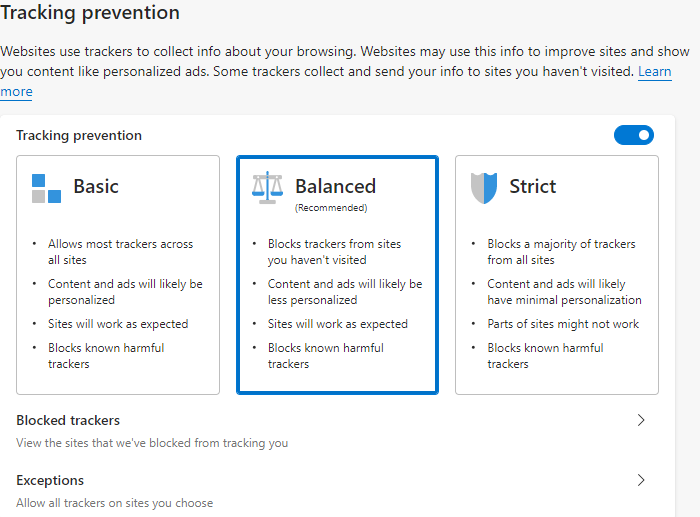
Када посетите веб локацију, она вас означава. Ове ознаке су чврсте и могу идентификовати да се ради о истој особи. Користи се за приказивање реклама или информација. Неки трагачи прикупљају и шаљу ваше податке на сајтове које нисте посетили. Ако желите да останете анонимни, требало би да користите ВПН(VPN) или да користите подешавања за спречавање праћења . (Tracking)Обавезно(Make) га укључите ако је искључен, а затим конфигуришите. Мицрософт Едге(Microsoft Edge) нуди три типа подешавања унапред
- Основно:(Basic:) Омогућава скоро све трагаче.
- Уравнотежено:(Balanced:) Блокира трагаче са сајтова које нисте посетили, мање персонализоване огласе.
- Строго:(Strict:) Блокира већину уређаја за праћење, минималне информације о персонализацији садржаја и огласа.
Заједничка карактеристика свих ових профила је да блокирају све познате штетне трагаче. Разлика је у томе што у строгом режиму неке веб странице можда неће радити како се очекује. Ако сте сигурни да би неки уређаји за праћење требало да буду дозвољени, онда имате две опције:
- Блокирани уређаји за праћење: Можете одабрати да уклоните трагаче којима верујете или су можда ваши
- Изузеци: Дозволите све трагаче са веб локације којој верујете.
Повезано: (Related:) Шта је веб праћење? Шта су трагачи у претраживачима?(What is web tracking? What are Trackers in Browsers?)
2] Управљање коришћењем података претраживача
Као и сваки други прегледач, Мицрософт Едге(Microsoft Edge) складишти ваше податке прегледања, лозинке, податке обрасца и тако даље. Од тога, колачићи и информације о историји прегледања се шаљу Мицрософт(Microsoft) -у . Омогућава им да искуство учине што богатијим, брзим и личним. Сада сам сигуран да вам се то неће допасти, а Мицрософт(Microsoft) вам дозвољава да имате потпуну контролу над тим.
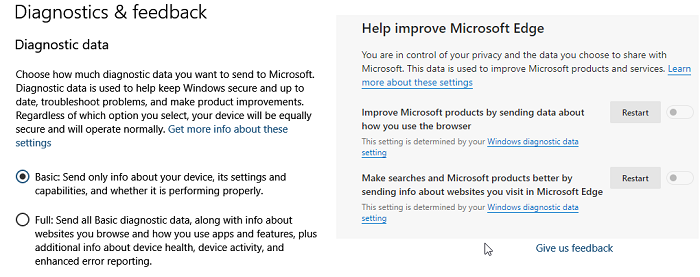
Контролишите шта Едге(Edge) шаље назад Мицрософт -у(Microsoft)
- Отворите подешавања оперативног система Виндовс 10 (ВИН + И)
- Идите(Navigate) на Privacy > Дијагностика(Diagnostics) и повратне информације(Feedback)
- Промените са пуног на основни
Када изаберете опцију Басиц(Basic) , она ће слати само информације о вашем уређају, подешавањима, могућностима, извештајима о паду и детаљима о учинку. Опција Фулл шаље информације о веб локацијама које претражујете, како користите своје апликације( The Full option sends info about websites you browse, how you use your apps,) и све што је доступно под опцијом Основна . (Basic)Обавезно(Make) поново покрените претраживач када извршите промену. Предлажемо да прочитате Водич за Виндовс 10 приватност да бисте контролисали више аспеката.
Да бисте избрисали податке које је Мицрософт већ прикупио(delete already collected data by Microsoft) , идите на Виндовс 10(Windows 10) подешавања > Privacy > Diagnostics и повратне информације. Изаберите Избриши(Select Delete) под Избриши(Delete) дијагностичке податке да бисте их све уклонили са Мицрософт сервера(Microsoft Servers) .
Обриши податке прегледања
Друга опција је да обришете све податке о прегледању. (clear all of your browsing data.) Идите на Edge Settings > Privacy and services. Овде прво треба да конфигуришете шта планирате да избришете. Кликните(Click) на стрелицу на крају опције— Изаберите шта желите да обришете сваки пут када затворите прегледач.(Choose what to clear every time you close the browser.)
Укључите опције које укључују податке о прегледању, историју преузимања, колачиће и друге податке о сајтовима и још много тога. Када сте конфигурисани, кликните на дугме Изабери шта да обришете да(Choose what to clear button) бисте уклонили те податке. Ако сте укључили синхронизацију на Мицрософт Едге -у, подаци са других уређаја ће такође бити избрисани.
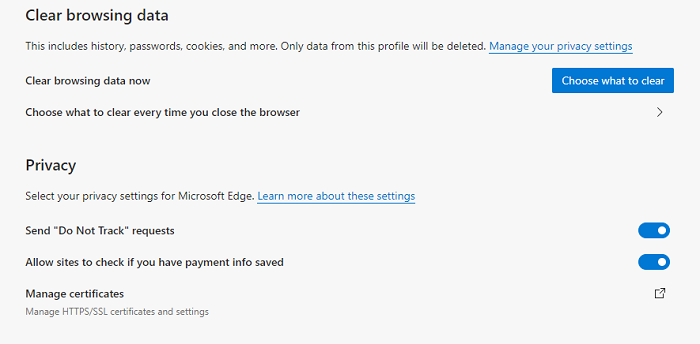
4] Праћење веб странице
Иако смо већ говорили о блокирању трагача, одељак за праћење веб(Website) локације нуди још неколико подешавања.
- Пошаљите „Не прати“ захтеве:(Send “Do Not Track” requests:) То је формални захтев који прегледачи шаљу у име корисника, али веб локације могу да га обешчасте.
- Дозволите сајтовима да провере да ли имате сачуване информације о плаћању:(Allow sites to check if you have payment info saved:) Ако сте на пролазу за плаћање и не желите да веб локације провере да ли имате податке о плаћању, искључите ово.
Повезано читање(Related read) : Подешавања приватности и безбедности у Едге претраживачу(Privacy and Security Settings in Edge browser) у оперативном систему Виндовс 10.
5] Персонализујте своје веб искуство
Искључите(Toggle) поставку овде да бисте спречили Мицрософт(Microsoft) да користи вашу историју прегледања за персонализовање оглашавања, претраге, вести и других Мицрософт(Microsoft) услуга. Можете да управљате својим подацима који су сачувани у Мицрософт(Microsoft) облаку и да мењате подешавања огласа(change ad settings) са Мицрософт(Microsoft) контролне табле приватности.
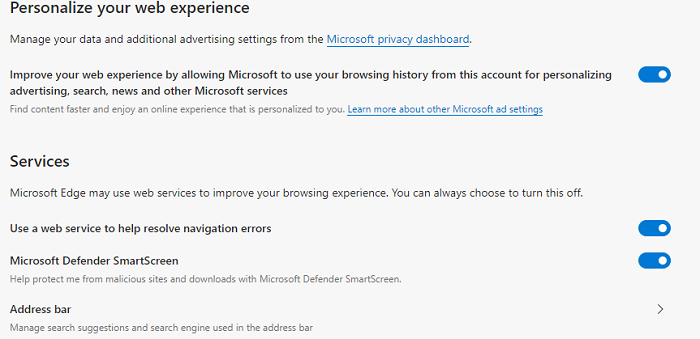
6] Услуге
Они су овде само да побољшају ваше искуство прегледања и топло бих им препоручио да га користе осим што никада не дозвољавају проширењима да мењају подешавања претраживача, странице нове картице или почетне странице.
- Користите веб услугу да бисте решили грешке у навигацији: (Use a web service to help resolve navigation errors: ) корисно када покушате да се повежете на јавни ВИФИ(WIFI) где је потребна пријава.
- Мицрософт Дефендер СмартСцреен:(Microsoft Defender SmartScreen:) блокира злонамерне сајтове и преузимања и ПУА(PUA) .
- Адресна трака: (Address bar: ) Омогућава вам да претражујете директно са траке за адресу, а то је могуће када омогућите претрагу(Search) и предлоге сајтова.
Повезано читање: (Related read:) Траце нуди одличну заштиту од праћења за Цхроме и Фирефок.(Trace offers excellent Tracking protection for Chrome and Firefox.)
Како проверити да ли функција спречавања праћења у (Tracking)Едге(Edge) - у ради
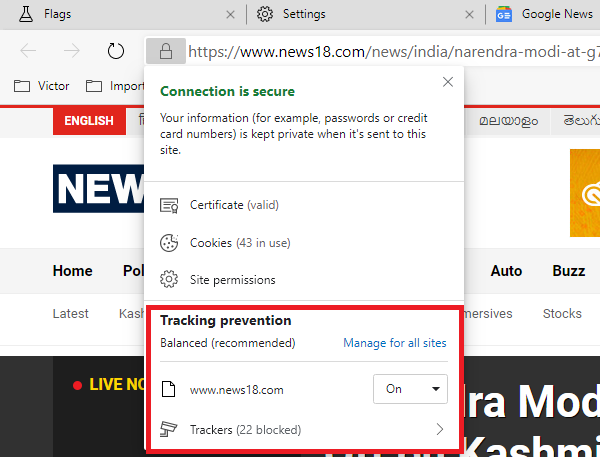
Отворите све веб локације које приказују рекламе. Сачекајте(Wait) да се потпуно учита. Учините(Done) то, кликните на икону катанца поред УРЛ адресе(URL) веб локације . Откриће подешавања као што су сертификати, колачићи итд. Поред тога, превенција праћења има наменску област у којој можете да видите:
- Превенција праћења је укључена за веб локацију
- Број блокираних трагача
- Постоји директна веза за отварање подешавања за управљање свим сајтовима.
Изненадили бисте се када бисте сазнали о броју трагача које веб локација користи за праћење било ког потрошача.
Повезано: (Related: )Како претраживати било коју веб локацију са траке за адресу(How to search any website from the address bar)
Ово завршава наш водич за конфигурисање поставки приватности(Privacy Settings) у Мицрософт Едге-(Microsoft Edge) у . Обавезно(Make) прођите и кроз подешавања приватности за Виндовс 10 да бисте у потпуности поставили приватност на (Privacy)Виндовс (Windows 10) 10(Windows 10) .
Related posts
Како аутоматски избрисати историју прегледања Мицрософт Едге по изласку
Како уклонити дугме менија Екстензије са траке са алаткама Мицрософт Едге
Како да подесите или промените Мицрософт Едге почетну страницу на Виндовс 11/10
Додајте дугме Почетна у прегледач Мицрософт Едге
Како ограничити аутоматску репродукцију медија у Мицрософт Едге претраживачу
Направите пречицу да бисте отворили прегледач Мицрософт Едге у режиму ИнПривате
Мицрософт Едге се неће отворити у оперативном систему Виндовс 11/10
Мицрософт Едге се аутоматски затвара одмах након отварања у Виндовс-у
Како користити Супер Дупер Сецуре Моде у Мицрософт Едге-у
Мицрософт Едге наставља да се аутоматски ресетује при поновном покретању у оперативном систему Виндовс 11/10
Како инсталирати Цхроме екстензије на Мицрософт Едге претраживач
Како да делите УРЛ веб странице помоћу прегледача Мицрософт Едге
Како онемогућити Мицрософт Едге се користи за дељење поруке
Како омогућити функцију колекције у Мицрософт Едге претраживачу
Мицрософт Едге открива погрешну географску локацију
Мицрософт Едге се не може отворити помоћу уграђеног администраторског налога
Како применити Гоогле СафеСеарцх у Мицрософт Едге-у у оперативном систему Виндовс 10
Како закачити веб локације на траку задатака помоћу Мицрософт Едге-а
Поправка Нисмо могли да учитамо ову грешку проширења у Мицрософт Едге
Мицрософт Едге за Мац се руши, не ради или ствара проблеме
